
Mozilla Firefox е един от най-популярните браузъри в света. Всеки ден те се радват на милиони потребители, посещение на любимите си сайтове. Въпреки това, някои страни, доставчици на специфични или собственици на уеб ресурсите наскоро активно блокират достъпа до някои страници за потребители от различни региони, което причинява трудности, когато се опитвате да отворите уеб ресурс. Този проблем е решен с помощта на инструменти за подмяна на истински IP адрес. Става въпрос за такива решения за уеб браузъра горе искаме да говорим по-нататък.
Ние обикалят заключените обекти в Mozilla Firefox
Има два основни вида инструменти, които ви позволяват да използвате технологията IP замяна посредством VPN или прокси. Ролята на тях са разширяване и anonymizers сайтове. На следващо място, ние предлагаме да проучи тази тема по-подробно, четене на най-популярните представители на такива услуги и уеб ресурси. Всички опции имат свои собствени характеристики, така че всеки потребител ще може да вземе оптимално решение на, които са го възприели за трайно ползване.Вариант 1: Разширения
На първо място, ние ще повдигне темата за добавките на браузъра, тъй като те се използват най-често. Принципът им на действие е да насочват трафика към определен VPN или прокси-сървър, които са ръчно избрани предварително от потребители или се настройват автоматично, което зависи от вида на приложение. Избира потребителски подходящ за разширяване, я настройва, поставя допълнителен конфигурация, и веднага след това да имат достъп до сайта е блокиран по-рано. Нека фокус по-подробно на най-популярните добавки за Firefox.
Browsec.
Като първият добавяне на нашия днешната статия, ние приемаме Browsec. Този инструмент се разпространява безплатно, но не и без ограничения, както и повечето други подобни програми. Можете да използвате напълно един от четирите налични сървъри, както и всички останали, ще се отвори само след закупуване на премия сметка. Обичайната потребител е напълно достатъчно, за стандартния набор от страни, за да замени IP, но в същото време скоростта може значително да се намали, което зависи от натоварванията на сървърите. В някои случаи, трябва да се избере за дадена държава, която липсва в списъка на свободен. Точно поради тази причина някои трудности възникват при избора на решение. Ако сте доволни от стандартната Browsec функционалността или имате намерение да придобие пълна версия, ние ви съветваме да обърнете внимание на това допълнение, той разглежда по-подробно в друга статия на сайта ни по-нататък.
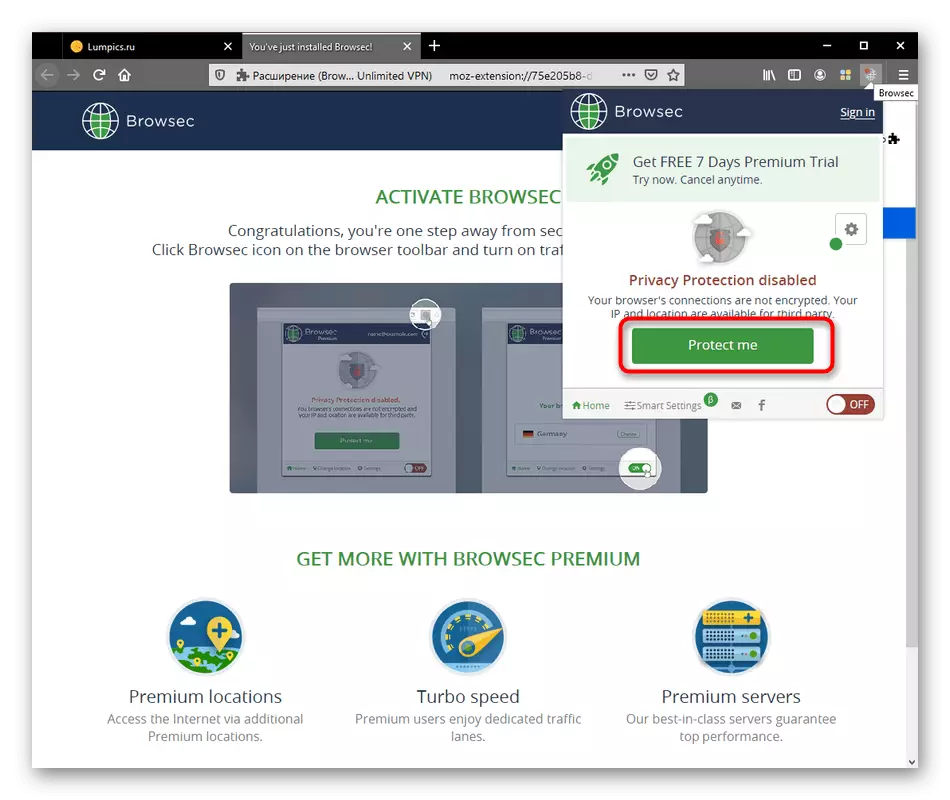
Фрегата.
Действието на предишното разширяване се разпределя абсолютно за всички сайтове, включително и тези, достъп до който е отворен. Понякога това води до затруднения за потребителите, тъй като скоростта падне, когато гледате всички страници. В такива ситуации, ние ви съветваме да се запознаете с фрегатата. Този инструмент е надарен със своята база данни от уеб услуги с ограничен достъп, а също така се активира само, ако е необходимо, че без прекъсвания нямат никакви скорост на връзката в рамките на обичайната сърфиране на интернет. Допълнително има конфигурация, която увеличава анонимност. Когато активирате опцията специфичен IP смяна, тя започва да работи по всеки ресурс посети, която ви позволява да създадете по-сигурно връзка.
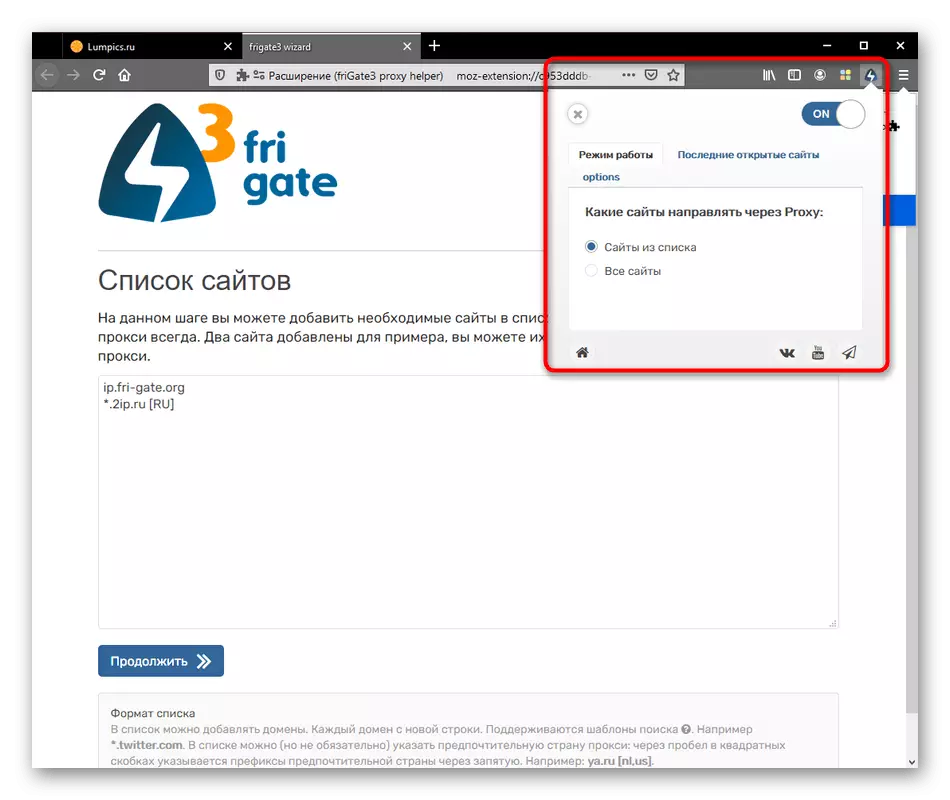
Ако живеете в Украйна и са влезли в споразумение с доставчика на интернет услуги на местно, фрегатата UA ще се превърне в по-подходящ избор. Името на тази версия на приложението вече подсказва, че той е създаден специално за потребителите от тази страна. С инсталирането на фрегатата UA, веднага ще получите достъп до услугите на Yandex, Mail.ru и могат да си взаимодействат със социалните мрежи на VKontakte и съученици с комфорт.
Изтеглете фрегатата UA за Mozilla Firefox
Zenmate.
Следната добавка се нарича zenmate и функции на същия принцип, тъй като двете споменати по-горе инструменти. След инсталирането ZenMate трябва да създадете профила си, като въведете имейл адреса и изобретяването на паролата. Това ще бъде от полза в два случая: при всеки преупълномощаване, всички настройки ще бъдат запазени, както и по всяко време ще бъде възможно да се закупи платена версия, която се отваря достъп до останалата част от списъка на страните, заключени в една стандартна сглобяване. Ако възнамерявате да използвате безплатната версия на Zenmate, да бъдат подготвени за редовни сървърни претоварвания, които понякога провокира значително намаляване на скоростта на връзката. След закупуване на пълен комплект, всички тези проблеми трябва да бъдат решени като можете да изберете празни и по-надеждни сървъри в различни страни.
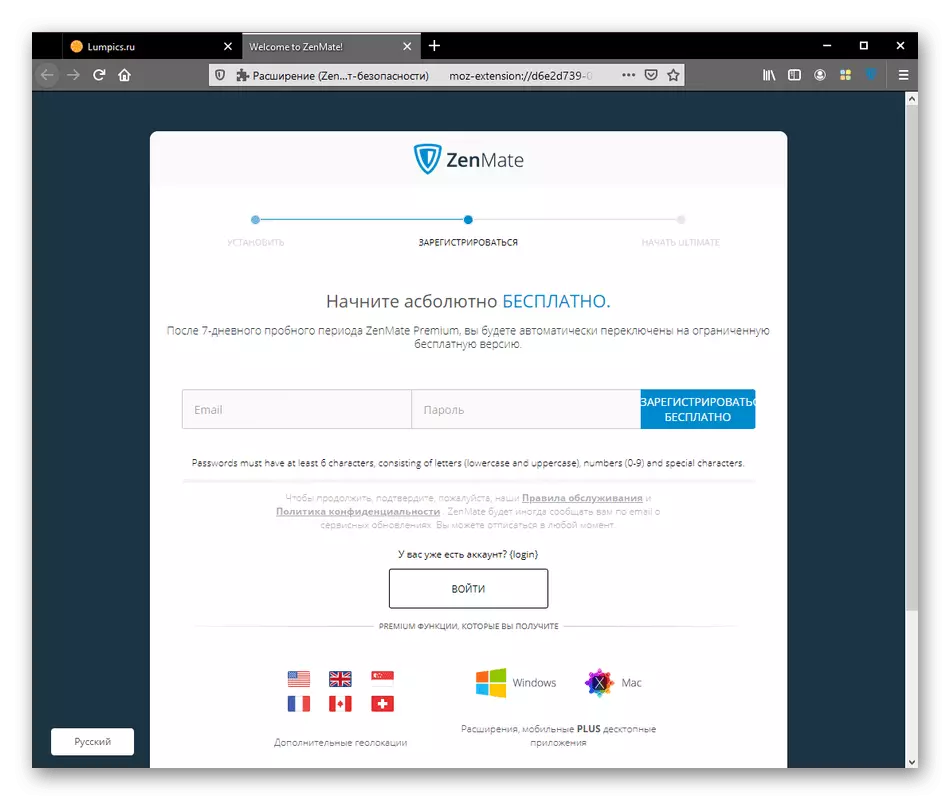
Докоснете VPN.
Touch VPN е друг безплатно приложение, което може да бъде изтеглен от Mozilla добавки. Този инструмент практически няма особени характеристики, както и от присъстващите може да маркирате паралелния блокирането на реклама, изскачащи уведомления и бисквитки, което ще искате да запазите различни уеб услуги. В противен случай, потребителят натисне само един бутон, избира подходящия режим за сървъра и се свързва на мястото му в реално IP адрес.
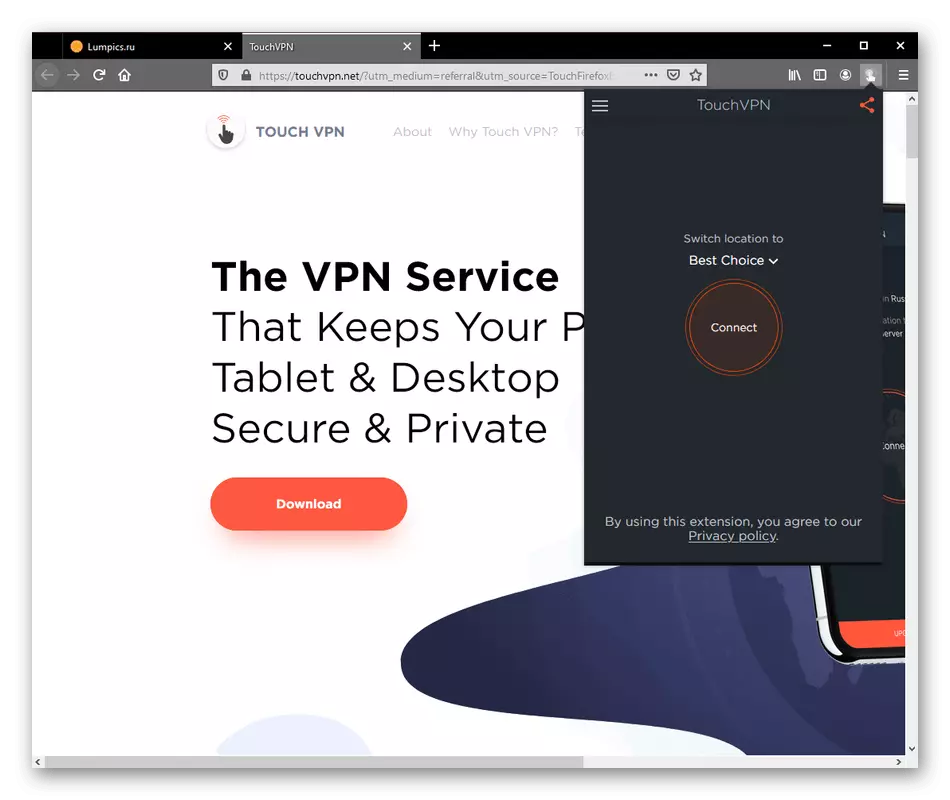
Що се отнася до стабилността на връзката, има практически няма заминаване или някои големи закъснения. Въпреки това, понякога има ситуации, когато има връзка с определена страна не могат да произвеждат, но тя вече е рядка и се отнася само за един регион. Ако желаете да получите настолен Touch VPN приложение, разработчиците се предлагат, за да го изтеглите от магазина на Microsoft Store, с инсталирана в Windows 10 по подразбиране, но това е друга тема.
Изтегляне Touch VPN за Mozilla Firefox от Mozilla за Добавки
UVPN.
UVPN е една от най-популярните VPN програми по броя на изтеглянията от официалния магазин на Firefox. След инсталацията, потребителят получава стандартен набор от функции, с ограничаване до четири сървъри. Не забравяйте да създадете нов профил, така че в бъдеще е възможно да се свърже с премия версия след покупката. От функции можете да маркирате дисплея на текущия IP адрес, който ще ви позволи незабавно да определите дали връзката е направена и актуализирана.
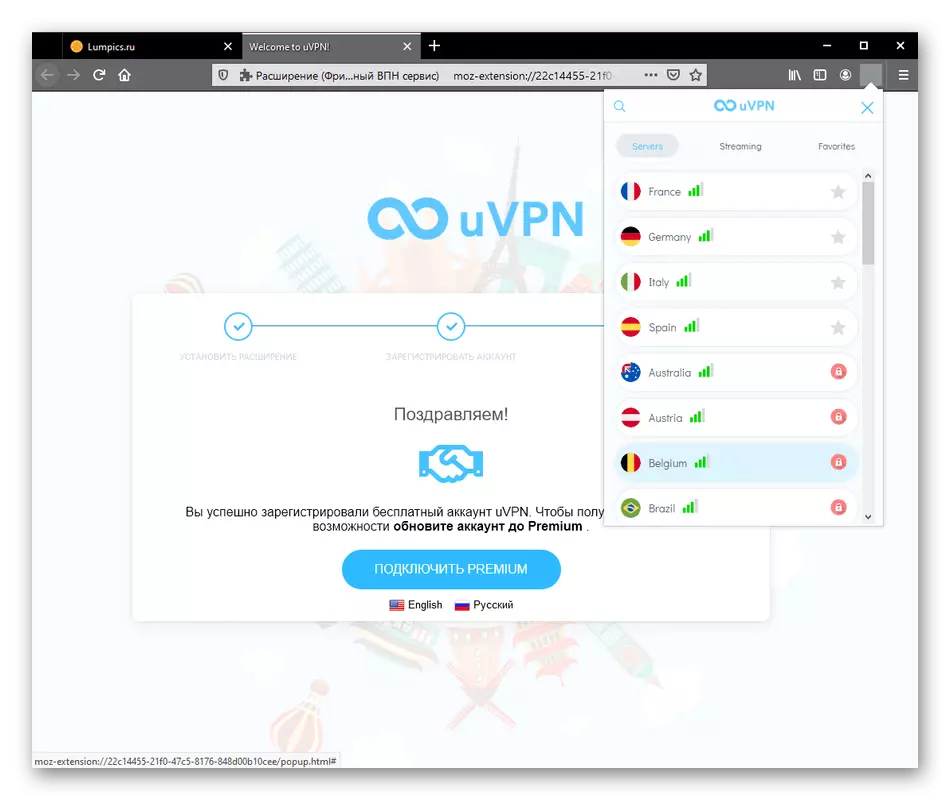
Както бе споменато по-горе, само четири сървъри са на разположение в UVPN, но всички от тях работят правилно и позволяват без никакви затруднения да си взаимодействат с различни заключени сайтове. Все пак, ако искате да получите по-голям избор на сървъри, ще трябва да придобият удължена версия на демократични цени. Ние предлагаме да се запознаем с тарифните планове на официалния сайт, но първо е по-добре да опитате безплатната версия, за да разберете дали UVPN е полезен.
Изтеглете UVPN за Mozilla Firefox от Mozilla за Добавки
Анонимно.
Anonyhox е малко известно разширение, което ви позволява да пребивавате блокиране на страницата с помощта на VPN технология. Той разполага с достатъчен брой настройки, за да изберете не само в страната, но и идентификатор, специфичен, като същевременно типа на връзката (бързо, невидими или премия). Всичко това се извършва в изскачащото меню, което се отваря, когато кликнете върху иконата ADD-ON. Ще научите повече информация за Anonymox, като кликнете върху линка по-долу.
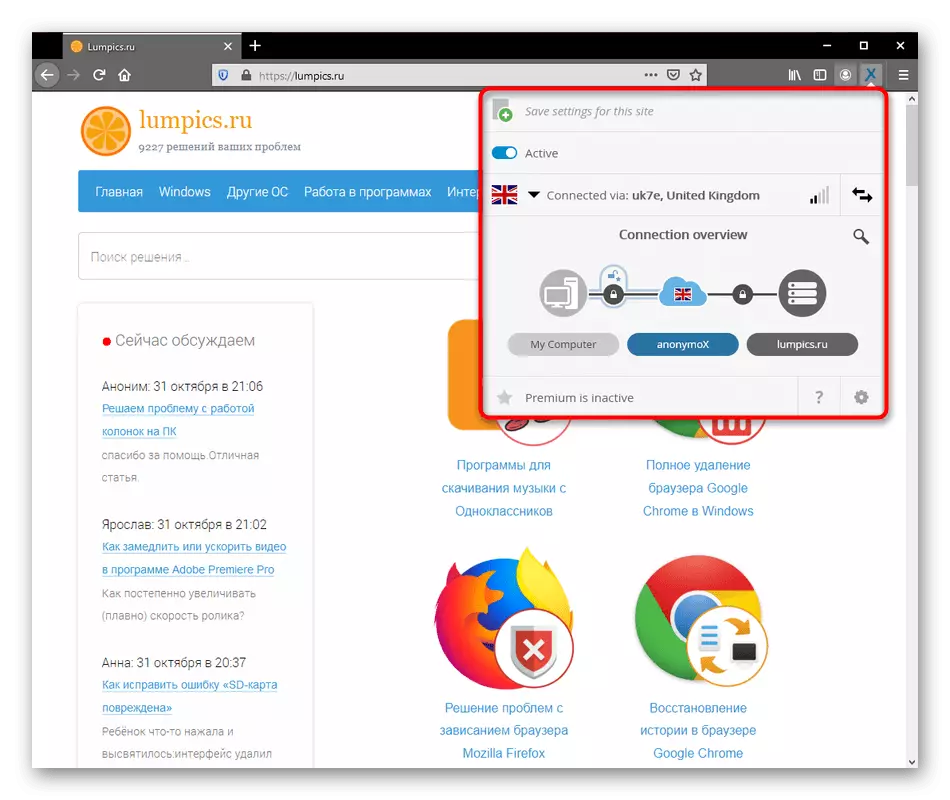
HOXX VPN прокси.
Друг от най-популярните разширения в Firefox, като броят на потребителите. Сега броят им е преминал за двеста и петдесет хиляди, което означава, че много хора като Hoxx VPN прокси. Няма ограничения за броя на дните, използвани, но в списъка на сървъри в безплатната версия е ограничена. Можете лесно да се свърже с една от десетте страни, за да се уверите, че заявлението е нормално и достъп заключена сайтове. Ако искате да отворите абсолютно всички опции на HOXX VPN прокси, ще трябва да актуализирате профила си, който е създаден преди използването на приложението, като закупите абонамент.
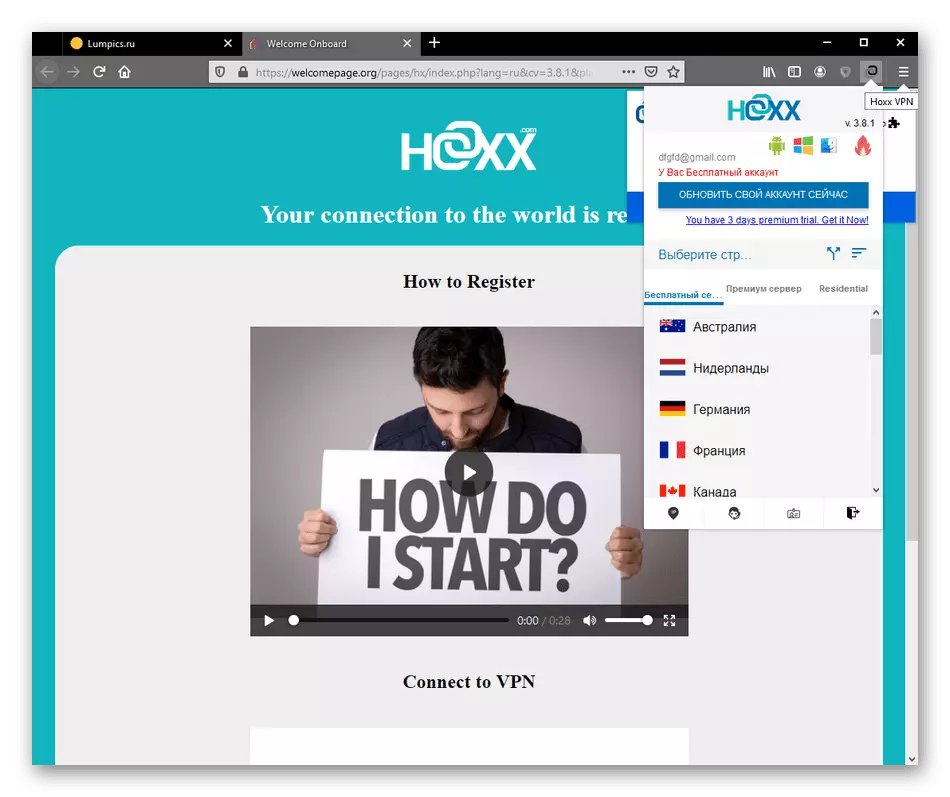
При тестване HOXX VPN прокси за нашия днешната статия, забелязахме, че връзката със сървъра отнема около една минута, което е най-дългата показател сред всички разширения. Освен това, той не се сигнали за счупени сървъри предварително, това е, можете да изчакате няколко минути, а след това се оказва, че връзката не е възможно поради някаква потребителски брави, което не трябва да бъде в действителност. HOXX VPN прокси е много спорен приложение, така че Ви предлагаме jower да реши дали си струва вниманието.
Изтеглете Hoxx VPN прокси за Mozilla Firefox от Mozilla за Добавки
Windscribe.
Ако се интересувате от получаване на разширение, което автоматично блокиране на реклами на сайтове и скриване на вашия истински IP адрес, windscribe е точно това, решението да се обърне внимание. Веднага след инсталацията, можете да получите огромен избор на страните за свързване, както и реклама, ще бъдат блокирани веднага на всички страници с изключение на тези, които по-късно можете да добавите към специален бял списък.
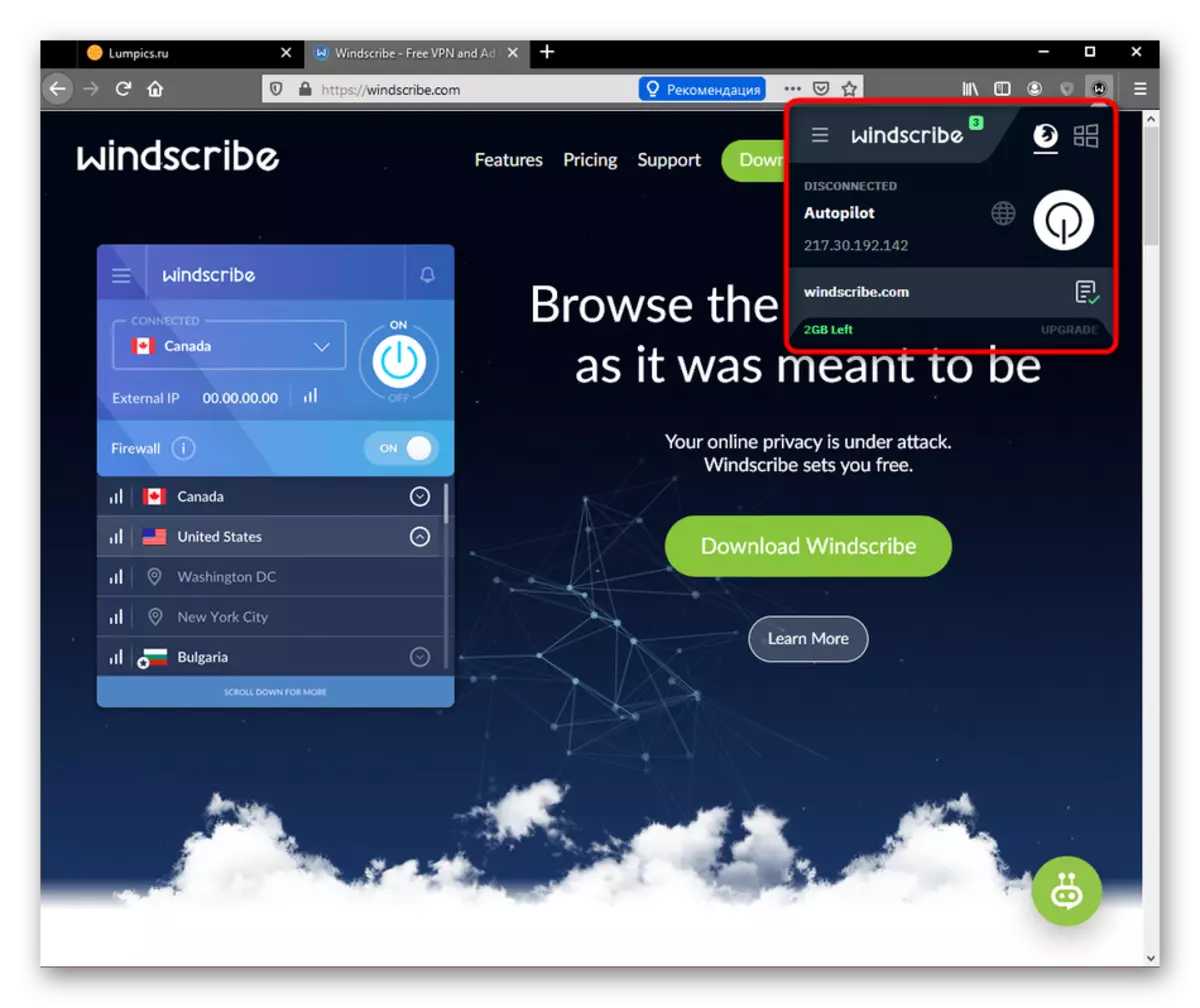
Въпреки това, има някои ограничения. Разработчиците са решили да не намали броя на регионите в пробната версия, и предоставят на потребителите само 2 GB трафик. По този начин, след като лимит изчерпване, ще трябва да се регистрират нова сметка, която няма да е трудно, или да преминете към платения използването на Windscribe, като изберете подходящ тарифен план.
Изтеглете Windscribe за Mozilla Firefox от Mozilla за Добавки
Здравей.
Предпоследният разширяването, се пренебрегва при днешния материал се нарича Hola. За неговото съществуване чух много потребители, които се интересуват от безплатен VPN добавка за браузър. Hola още няма функции, които би заслужават отделна споменава. Като цяло, това е най-често прилагане с класически набор от безплатни сървъри, както и удължен платен вариант за тези, които не отговарят на стандарт изборът страни.
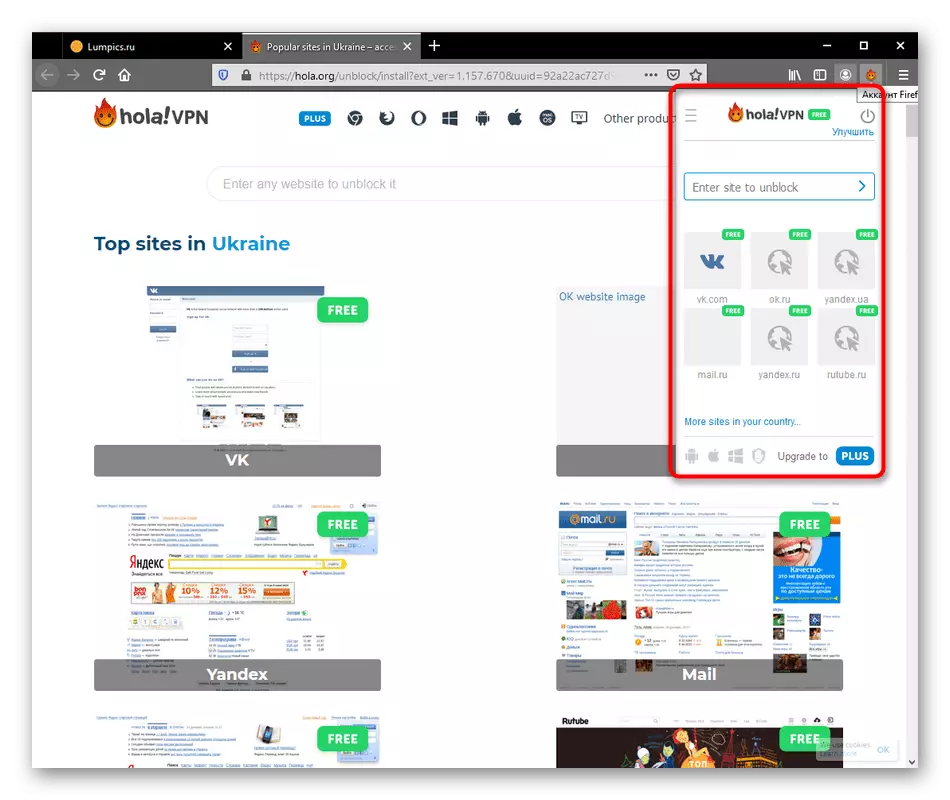
Hide My IP.
Името на скриете IP добавка вече говори за целите на този инструмент. Ние го постави на това място, тъй като това е единствената подобна програма на браузъра, в нашия списък, в който има режим на демонстрация. След регистрацията, потребителят получава само три дни, през които може да използва абсолютно всички сървъри. След това трябва да се сдобие с абонамент срещу заплащане. Въпреки това, при регистриране на нов акаунт, никакви проверки или потвърждения се извършват, дори самите разработчици пише: ". Въведете или измислен имейл адрес" Това означава, че след изтичане на пробния период, можете просто да създадете нов профил и използване Hide My IP за повече от три дни.

Процесът на свързване към сървъри в Hide My IP не се различава от вече обсъждат допълнения. В горната част показва текущото местоположение и след инсталирането на нов IP адрес, той автоматично ще се промени от избрания. Списъкът на наличните региони за свързване тук е огромна, така че има смисъл да се мисли за придобиване на абонамент за няколко месеца, ако не искате да създадете нов профил на всеки три дни.
Изтегляне Hide My IP за Mozilla Firefox от Mozilla за Добавки
Вариант 2: Anonymizers
Всички опции горните работа само чрез предварително инсталиране директно в уеб браузъра. Все пак, не всеки желае да извършва подобни действия, или просто не разполагат с такава възможност, поради ограничения на системния администратор на корпоративната мрежа. В такива случаи, специални anonymizers сайтове се притече на помощ, които ще бъдат обсъдени по-нататък.
Noblockme.
Уеб ресурс известен в руски език интернет, наречена Noblockme работи по същия начин, както и всички други anonymizers - отидете на главната страница, въведете адреса на страницата в лентата за търсене и прехода. NOBLOCKME алгоритми изберат оптимален VPN сървър за отворен достъп до ресурса, а след това на прехода в новия раздел. Сега, много доставчици да блокират noblockme, така че ако не могат да бъдат достъпни имат достъп, използвайте следната опция.
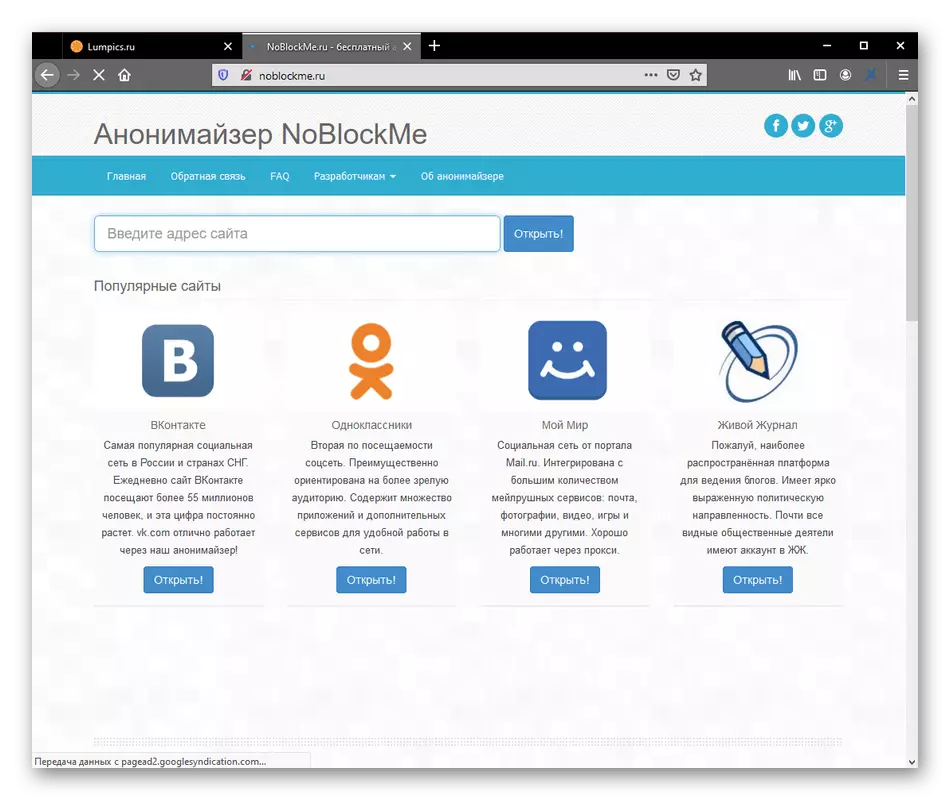
Отиди Anonymizer Noblockme
хамелеон
Chameleon е почти същото като функционалност на анонимност, както и по-горе, понякога тя работи малко по-бързо, както и по-рядко, като блокира от доставчиците на интернет услуги. Ние няма да се спре пред този уеб ресурс за дълъг период от време, но ви препоръчваме веднага отидете на взаимодействието с хамелеон, като кликнете върху линка по-долу.
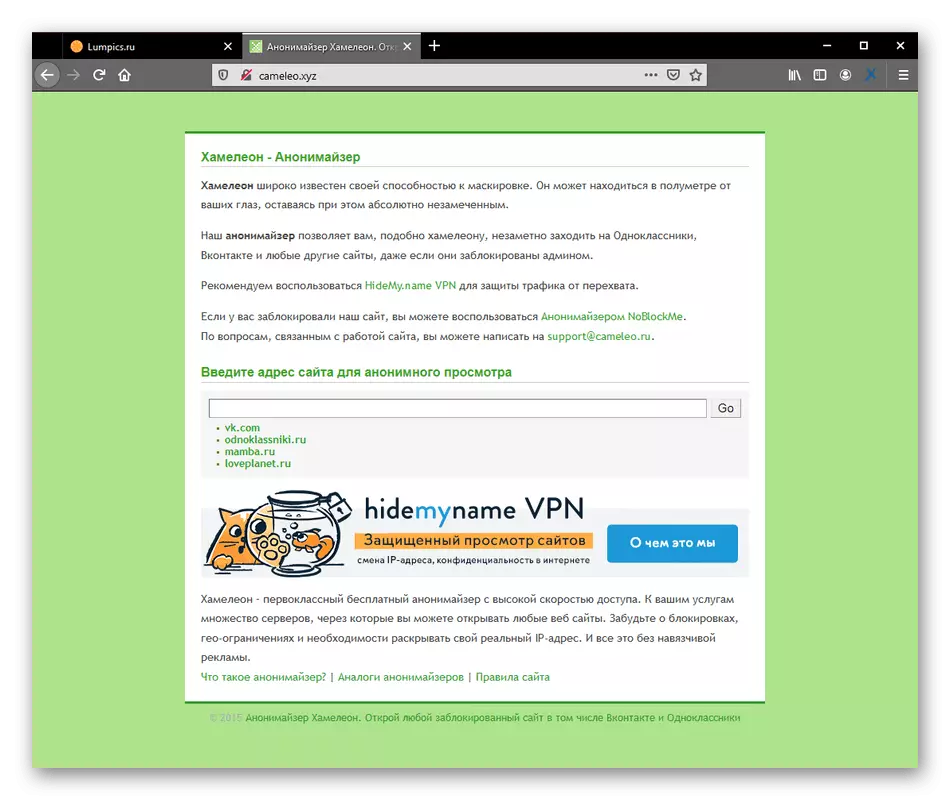
Отиди Anonymizer Chameleon
Ако сте заинтересовани да работят с друг анонимност, тя може да се намери чрез удобна търсачка без никакви проблеми. Всички те работят в приблизително същия принцип, така че не трябва да има никакви проблеми с разбирането. Трябва само да въведете адреса, на съответното поле и прехода.
В края на днешния материал искаме да разкажа за един друг вариант, който не се отнася за Firefox, но се отнася за целия компютър, включително различни стартирани приложения и други уеб браузъри. Има програми, които ви позволяват да използвате VPN заобикалят редица ключалки. Ако проявявате интерес към тази тема, да го прочетете по-подробно в статията Next.
Вижте също: Безплатен Инсталирайте VPN на компютър
